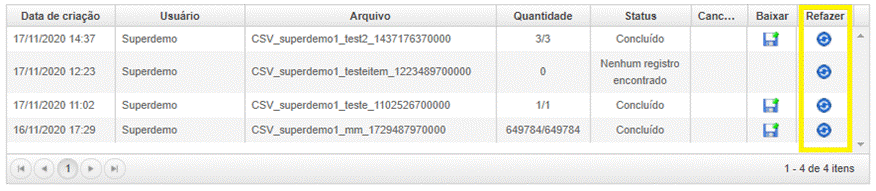Exportar Regras
A tela possibilita a exportação de regras tributárias de produtos e serviços do Cockpit, de forma geral ou parcial, através de filtros simples e especiais.
Os filtros são os mesmos já descritos na tela de consulta de regras tributárias.
São diversos os campos disponíveis, e a diante, serão destacados aqueles com recursos especiais.
Lista de códigos de serviço interno
Opção exibida ao escolher o "tipo de regra" de serviços. O Cockpit permite a inclusão de uma lista de códigos de serviços interno. O usuário necessita acionar o botão ![]() para que o campo seja expandido, e assim, possibilitar a inclusão da lista.
para que o campo seja expandido, e assim, possibilitar a inclusão da lista.
Filtro por Produto
O usuário possuí três maneias diferentes para utilizar o filtro do campo "Código Produto":
- Informar um único item no campo . O caracter (*) poderá ser utilizado para apoiar nas pesquisas com as seguintes regras:
- ÁGUA - Pesquisa todas as descrições que contém apenas a palavra ÁGUA.
- ÁGUA* - Pesquisa todas as descrições que contém no início a palavra ÁGUA.
- *ÁGUA - Pesquisa todas as descrições que contém no final a palavra ÁGUA.
- *ÁGUA* - Pesquisa todas as descrições que contém ÁGUA em qualquer parte da palavra.
- Informar vários produtos através do recurso
 . Os itens são separados pelo caracter ‘;’.
. Os itens são separados pelo caracter ‘;’.
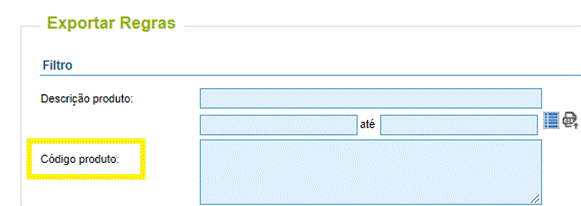
Importar lista de produtos
- Acionar o botão
 no campo "Código produto".
no campo "Código produto". - Posicionar o cursor do mouse no campo "Selecionar Arquivo" para obter informações acerca da estrutra do arquivo. O formato utilizado é o *.csv.
- Informar o caminho do arquivo através do botão “Selecionar Arquivo”.
- Acionar o botão “Upload” para importar no Cockpit o conteúdo.
Observação: Através do ícone ![]() o usuário pode remover uma lista importada.
o usuário pode remover uma lista importada.
Filtro por Cenário
O recurso de importação de lista de produtos visto acima, também é aplicável para o campo "Cenário":
- Acionar o botão
 no campo "ID Cenário".
no campo "ID Cenário". - Posicionar o cursor do mouse no campo "Selecionar Arquivo" para obter informações acerca da estrutra do arquivo. O formato utilizado é o *.csv.
- Informar o caminho do arquivo através do botão “Selecionar Arquivo”.
- Acionar o botão “Upload” para importar no Cockpit o conteúdo.
Filtro Personalizado
O Cockpit disponibiliza um recurso de pesquisa onde é possível combinar diversos campos e operadores de forma simultânea. São úteis para filtros que são feitos frequentemente.
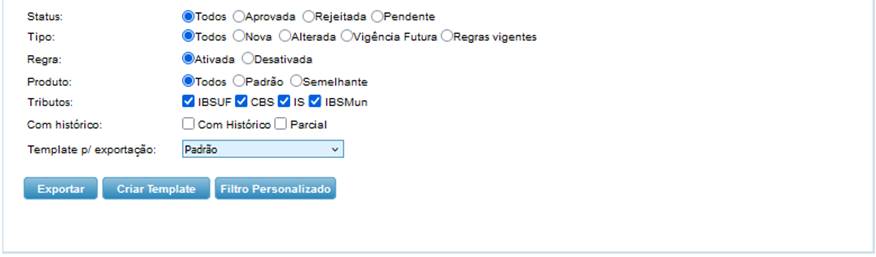
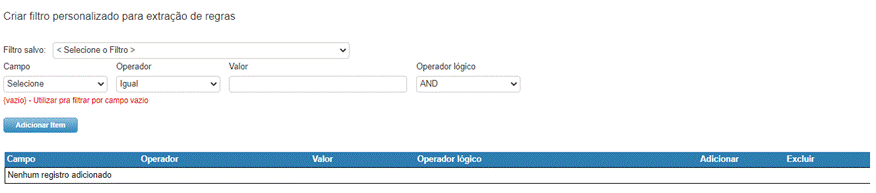
- Informar o campo, o operador e valor. Caso queira adicionar mais restrições, incluir mais operadores lógicos, os novos campos e seus respectivos valores.
- Acionar o botão “Adicionar Item” para incluir as informações do filtro. Na linha, é possível remover ou adicionar mais restrições. Caso queira limpar os filtros acrescentados, sem a necessidade de fazê-lo linha a linha, utilizar o botão “Limpar Campos Selecionados”.
- É possível parametrizar a capacidade de linhas por arquivo, através das opções do combo do campo “Qtde itens por arquivo”.
- Acionar o botão “Salvar Filtro” para salvar a busca personalizada.
- Clicar no botão “Solicitar Extração” para solicitar os dados da extração.
Download das regras tributárias
Seja a solicitação de extração via filtro simples ou personalizado, é necessário fazer a exportação dos arquivos contendo as regras tributárias retornadas. O arquivo é obtido através do botão ![]() localizado na coluna "Baixar". O arquivo possuí o campo "Forma Recepção" por imposto que informa a origem da regra tributária para o usuário.
localizado na coluna "Baixar". O arquivo possuí o campo "Forma Recepção" por imposto que informa a origem da regra tributária para o usuário.
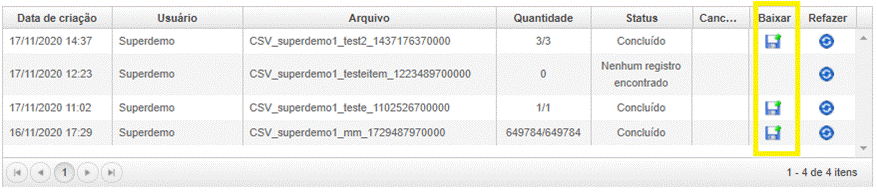
Reprocessameto da Extração
Caso haja a necessidade de reprocessar a extração, o usuário deve pressionar o botão ![]() localizado no campo "Refazer".
localizado no campo "Refazer".